Az egyik legjobb technológia, amely leköt minket, mindig is a televízió volt. Manapság mindenki különböző funkciók miatt szeretne okostévét vásárolni. Mivel számos olyan intelligens funkciót kínálnak, amelyek vonzóak a televíziózás rajongói számára, ezek váltak a legújabb trenddé a szórakoztatásban.
A Vizio okostévék a legjobb lehetőségek közé tartoznak, amelyek intelligens funkciókat kínálnak elfogadható áron. Ha azonban gondjai vannak azzal, hogy Vizio TV-je csatlakozzon a Wi-Fi hálózathoz, akkor a legjobb helyen jár.
Mindössze annyit kell tennie, hogy belép a Menübe, és kiválasztja a Hálózati kapcsolat vezeték nélküli opcióját. Ha azonban ez nem működik, ebben a cikkben hat módszert mutatunk be arra, hogyan csatlakoztathatja Vizio Smart TV készülékét a Wi-Fi hálózathoz távirányító nélkül.
Kezdetnek itt van egy áttekintés a következő lépésekről, és arról, hogy miért érdemes kipróbálni őket.
| Mi a teendő? | Magyarázat |
| Használjon univerzális távirányítót. | Egyetlen távirányító az összes eszközének működtetéséhez. |
| Csatlakoztasson egy internetkábelt. | Vezetékes internet nagyobb megbízhatósággal és sebességgel. |
| Telepítse a SmartCast alkalmazást. | Használja a telefonját a Wi-Fi hálózathoz való csatlakozáshoz. |
| Csatlakoztasson egy USB-billentyűzetet. | Használjon USB-billentyűzetet a televízióval való munkavégzéshez. |
| Távirányítós alkalmazások letöltése. | A távoli alkalmazások segítségével egyszerűen hozhat létre Wi-Fi kapcsolatot a Vizio Smart TV-vel. |
| Vezeték nélküli adapter | Vezeték nélküli adapterrel csatlakoztathatja tévéjét a hálózathoz, ha nincs Ethernet-portja. |
Miért nem csatlakozik a Vizio TV-m a Wi-fihez?
Akár mobiltelefont, akár asztalt használ, ha valaha nem fog csatlakozni az internethez, a szokásos probléma az internetkapcsolat miatt lenne. Ha a Wi-Fi router és a TV közötti kommunikációban problémák vannak, akkor nem fog tudni megfelelően streamelni.


Sony Smart Television
Szinte korlátlan szórakozási lehetőségei vannak, ha okostévét használ. Hiszen kedvenc filmjeit és zenéit nagy képernyőn a legélvezetesebb nézni.
Az internet a streaming videók mellett más lehetőségeket is kínál:
- A képességet, hogy filmeket, tévésorozatokat vagy tévéműsorokat nézzen az online mozikban.
- A modern modellek böngészővel rendelkeznek. Az interneten információkat kereshet és dolgozhat.
- Az okostelefonon lejátszott videókat nagy képernyőn sugározzák. Ezt a funkciót gyakran használják a YouTube megtekintésekor.
Másrészt a Vizio tévéje valamilyen belső probléma miatt lassan működhet, ha nincs internet. Olvassa el a másik cikkemet itt: Miért olyan lassú a Vizio TV? – Az igazság kiderült!
Hogyan csatlakoztassuk a Vizio TV-t a Wi-Fihez távoli megoldások nélkül?
Annak ellenére, hogy a Vizio TV-k nagymértékben függnek a távirányítóktól, a használatuk távirányító nélkül sem nehéz.
Hogy továbbra is élvezhesse a Vizio csúcsminőségét, megmutatjuk, hogyan csatlakoztathatja a Vizio TV-t a Wi-Fi hálózatához távirányító nélkül.
1. Vizio TV csatlakoztatása Wifihez univerzális távirányítóval


Egy univerzális távirányítóval megpróbálhatja engedélyezni a Wi-Fi kapcsolatot. Ez az eszköz megkönnyíti az intelligens otthoni készülékek használatát. Egyetlen univerzális távirányítóval mindet működtetheti, így nem kell több távirányítót vásárolnia a különböző termékekhez.
Egy univerzális távirányító vásárlásakor tartsa szem előtt a következőket:
- Kényelmes jellemzők.
- Tevékenységen alapuló szabályozás.
- A más készülékekkel való együttműködés képessége
2. Csatlakozás egy Ethernet-kábelhez.


You’ll find Ethernet ports at the back of your Vizio TV.
Vizio TV-je könnyen csatlakoztatható az internethez Ethernet-kapcsolatok segítségével. Ha Ethernet-kábelt használ, akkor az internet minden előnyét gyors ütemben élvezheti. Az alábbi módon járhat el:
- Először azonosítania kell a tévé ethernet-portját. Ennek általában a többi port közelében kell lennie a televízió hátlapján.
- Ha megtalálta, csatlakoztassa hozzá a tévé Ethernet-kábelének a tévé végét.
- A Wi-Fi útválasztója az, ahová a kábel másik vége kerül. Így a televíziója közvetlen internetkapcsolattal fog rendelkezni.
- A kábel csatlakoztatása után néhány beállítást el kell végezni. Ehhez kapcsolja be a televíziót, és lépjen be a menübe. Itt van egy megkötés, mert nem minden Vizio TV rendelkezik fizikai menügombbal.
- A menüből kell kiválasztania az otthoni hálózat opciót. Ezután válassza ki a vezetékes hálózatot a kapcsolat típusaként.
- AzInternet után a Vizio TV-nek Wi-Fi-hez vagy internethez kell kapcsolódnia.
Bár ez egy praktikus módszer, nem mindenkinek való. Ezt a módszert akkor próbálhatja ki, ha a TV-je rendelkezik ethernet-porttal a hátoldalán, és támogatja a fizikai menügombokat. Ha nincs ilyen, akkor folytassa a következő lehetőséggel.
3. Telepítse a SmartCast alkalmazást.
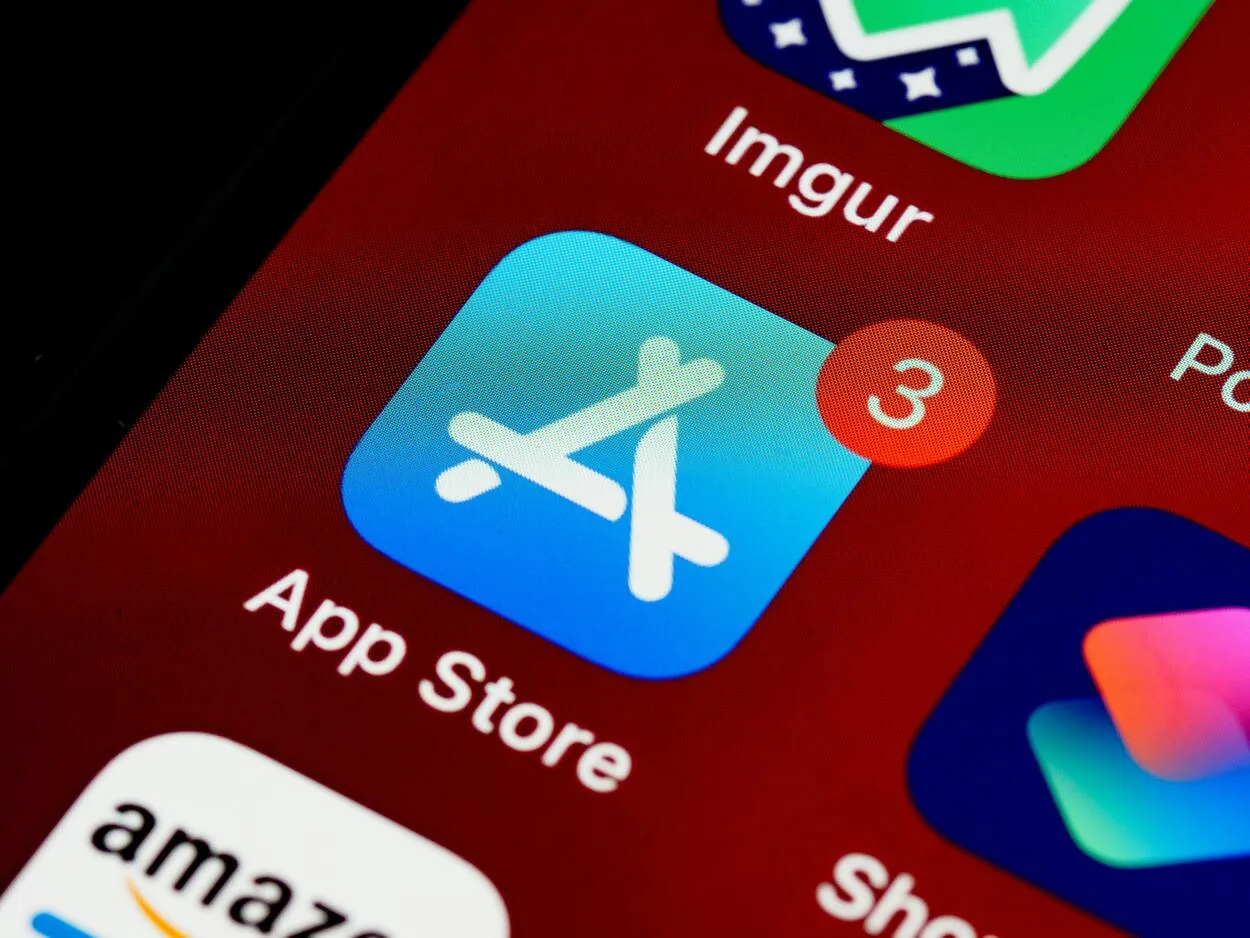
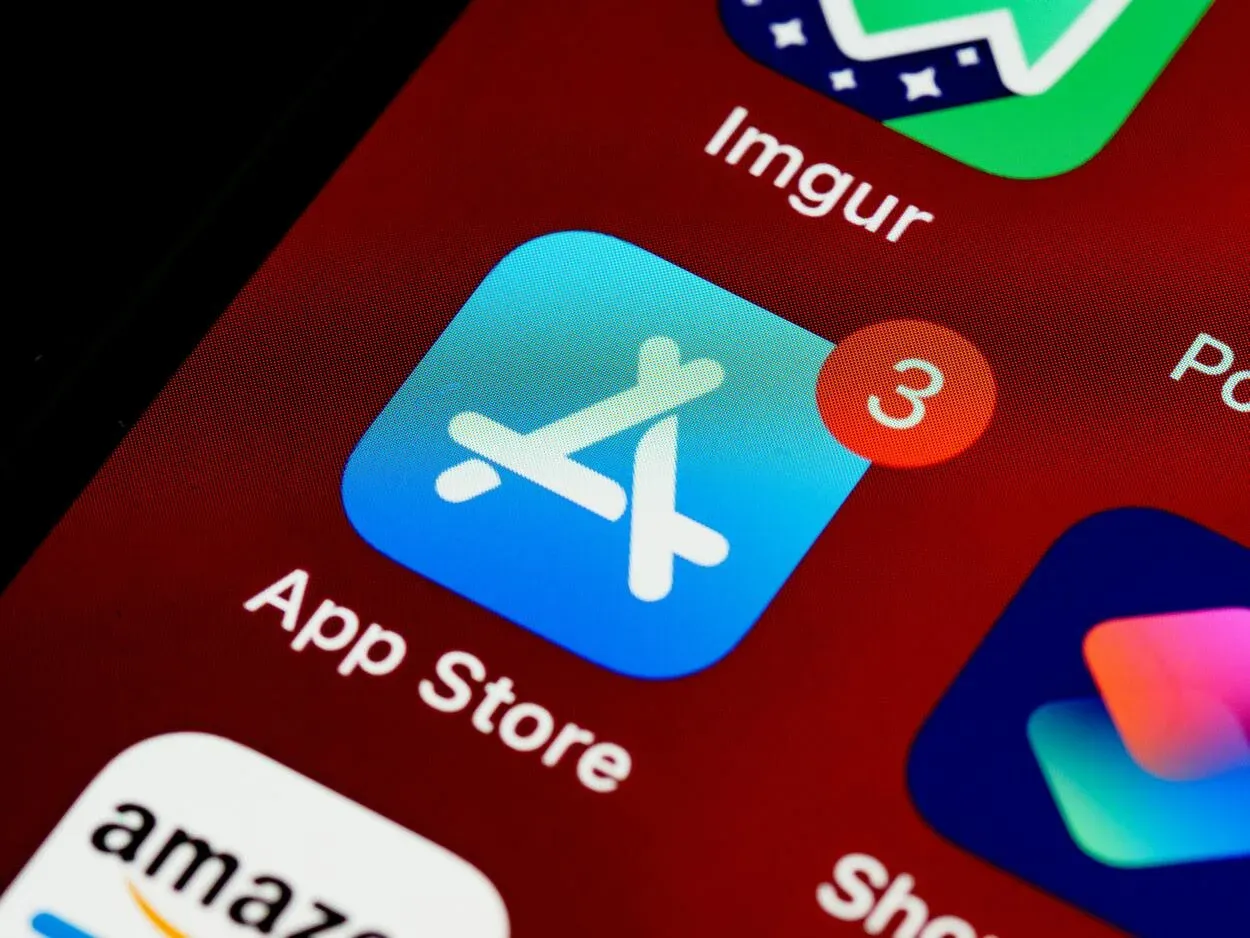
Download the Vizio Smartcast App on your Apple Store or Playstore.
Másrészt a Vizio Smartcast App for Android és iOS egy másik módja annak, hogy távirányító nélkül indítsa el a tévét.
Az alábbi lépéseket kell követnie a folyamat befejezéséhez:
- Töltse le a Smartcast iOS vagy Android alkalmazást az App Store-ból.
- Most párosítsa a tévét az alkalmazással úgy, hogy a telefonját a Vizio TV közelébe tartja, hogy a készülék felismerje és párosítsa.
- A párosítás befejezése után válassza a Vezérlés lehetőséget az alkalmazás alsó részén.
- A jobb felső részen válassza az Eszközök menüpontot, majd válassza ki a kívánt kijelzőt a listából.
- Miután döntött a készülék mellett, a telefont távirányítóként használhatja a tévé vezérlésére.
- Most lépjen be a Vizio TV beállításai között a Wi-Fi menübe, csatlakozzon a rendelkezésre álló Wi-Fi hálózathoz, írja be a jelszót, és máris készen áll.
Az összes technika közül vitathatatlanul ez a legkiválóbb választás. A telefont a tévé távirányítójaként használhatja. Csak használja a mobilalkalmazást a Vizio TV internethez való csatlakoztatásához.
4. Csatlakoztasson egy USB-billentyűzetet.
Az USB-billentyűzet USB-vevőn vagy Bluetooth-on keresztül csatlakozhat a személyi számítógéphez mindaddig, amíg van szabad USB-port a számítógépen. A Vizio TV-n ezt a következőképpen teheti meg.
- Kapcsolja be a Vizio TV-t.
- Állítsa vissza úgy, hogy 5 másodpercig egyszerre nyomva tartja a „Bemenet” és a „Hangerő le” billentyűket.
- A TV ezután felszólítja Önt, ekkor további tíz másodpercig tartsa lenyomva a „Bemenet” gombot.
- A TV ezután felszólítja Önt, ekkor újabb tíz másodpercig tartsa lenyomva a „Bemenet” gombot.
- Most csatlakoztasson egy vezetékes vagy vezeték nélküli billentyűzetet InternetUSB portot a Vizio TV-hez, és állítsa be az internetet.
5. Töltse le a távoli alkalmazásokat.
Ezek az alkalmazások az egyszerű infravörös elméleten alapuló infravörös technológiával működnek. Emiatt „IR Blaster hack” néven is ismert.


Multiple Third-Party Apps
A Vizio Smart TV Wi-Fi-hez való csatlakoztatásának lépései távoli alkalmazások segítségével:
- Az első lépés egy távirányító alkalmazás letöltése a Play Store-ból vagy az App Store-ból.
- Ezután csatlakozzon a Vizio TV-hez, amikor a Wi-Fi aktív.
- A telefonja most kérni fogja a csatlakozási kódot. Ezt most adja meg.
- A Wi-Fi menü opciót a navigálás után találja meg.
- Indítsa újra a nézést, miután csatlakoztatta a TV-t a Wi-Fihez a Remote App segítségével.
Ezek a távirányító alkalmazások egyszerűvé teszik a Vizio Smart TV-vel való Wi-Fi kapcsolat létrehozását. Ha ezek az alkalmazások nem a kívánt módon működnek, használja a Vizio TV Smartcast alkalmazást, vagy lépjen át a következő legjobb alkalmazáshoz.
6. Használjon vezeték nélküli adaptert.
Vezeték nélküli adapterrel csatlakoztathatja a tévét a hálózathoz, ha nincs Ethernet-portja. A vezeték nélküli adapter egy apró szerkentyű, amely a tévé USB-portjához csatlakozik, hogy lehetővé tegye a Wi-Fi csatlakozást.
Kövesse ezeket az utasításokat a tévé Wi-Fi adapterhez való csatlakoztatásához, vagy nézze meg az alábbi videót:
- Csatlakoztassa a vezeték nélküli adaptert a TV USB-portjához.
- Ezután kapcsolja be a tévét, és várja meg, amíg az hálózati kapcsolatot létesít.
- A csatlakozást követően minden olyan funkciót használhat, amely internetkapcsolatot igényel.
Gyakran ismételt kérdések (GYIK)
Kompatibilis a Vizio Smart TV 5 GHz-es frekvenciával?
A korábbi Vizio Smart TV modelleknek gondot okozhat az 5 GHz-es frekvenciasávhoz való csatlakozás, mivel nem rendelkeznek az ezzel a frekvenciával való együttműködéshez szükséges antennával, ellentétben az újabb változatokkal, amelyek minden probléma nélkül tudnak csatlakozni ehhez a frekvenciasávhoz.
Hogyan csatlakoztathatom a Vizio TV-t a telefonomhoz?
Ezt egy mobil hotspot és a Chromecast segítségével teheti meg. A mobil hotspot egy olyan hálózat, amelyet a telefonod segítségével hozhatsz létre, míg a Chromecast egy Google által készített eszköz, amely segít az eszközök szinkronizálásában. Itt vannak a hozzájuk vezető lépések.
Hogyan lehet a Vizio TV-t mobil hotspothoz csatlakoztatni?
A Vizio TV mobil hotspothoz való csatlakoztatása ugyanúgy történik, mint a Wi-Fi hálózathoz való csatlakozás.
Lépjen be a TV menüjébe, majd válassza a „hálózati menü” lehetőséget. Onnan kiválaszthatja, hogy melyik hálózathoz szeretne csatlakozni. Csak győződjön meg róla, hogy telefonja a TV közelében van, hogy erős internetkapcsolatot biztosítson.
Vizio TV-n hogyan tölthet le alkalmazásokat?
Válasz: Töltsön le egy Chromecast-kompatibilis alkalmazást, majd nyomja meg a Cast logót az alkalmazás letöltésének elindításához a SmartCasttel rendelkező Vizio okostelevíziókon. Az Apple Airplayhez megfelelő iOS-alkalmazás is letölthető a médiaközvetítéshez. A távirányító V gombjával telepíthet alkalmazást a korábbi Vizio TV-ken.
A Vizio Smart TV rendelkezik Wi-Fi Direct funkcióval?
Igen, a Vizio Smart TV-ken a Wi-Fi Direct aktiválva van. A Wi-Fi Direct segítségével bármely eszköz Vizio Smart TV-hez való csatlakoztatásának technikája ugyanaz, mint bármely más Wi-Fi Direct-kompatibilis eszköz esetében.
Van a VIZIO-nak technikai támogatása?
Aggodalmak esetén SMS-ben vagy chaten keresztül léphet kapcsolatba a VIZIO-val.
A VIZIO telefonos ügyfélszolgálattal is rendelkezik. A chat- és SMS-támogatás hétfőtől péntekig minden nap 8 órától 20 óráig (CST), míg szombaton és vasárnap 9 órától 20 óráig (CST) tart nyitva. A telefonos ügyfélszolgálat a VIZIO ügyfélszolgálata minden hétfőtől péntekig 8 órától 23 óráig (CST) és szombat-vasárnap 9 órától 20 óráig (CST) áll rendelkezésre.
Ha esetleg hangproblémával találkozott Vizio TV-jén, ne habozzon elolvasni: Hibaelhárítás hangszinkronizálási problémák Vizio TV-n (okok és megoldások)
Következtetés
Remélem, ez a cikk segített kitalálni, hogyan csatlakoztassa a TV-t a Wi-Fi hálózathoz. Ügyeljen arra, hogy észrevegye a megerősítő üzenetet, amely közli, hogy a hálózati kapcsolat megtörtént. Néha, ha ez megszakad, még mindig nem fog tudni nézni a Vizio TV-vel, és újra meg kell ismételni a folyamatot.
Másrészt egy új távirányító kétségtelenül a legegyszerűbb és legpraktikusabb módja a tévé működtetésének; javaslom, hogy vásároljon egyet (vagy egy univerzális távirányítót, ha nem találja az eredetit). A többi módszer pedig az ethernet-kábel, a harmadik féltől származó alkalmazások, az USB-billentyűzet stb. használata.
Végső soron a döntés az Ön kezében van. Köszönöm az olvasást!
Egyéb cikkek
- Mennyi ideig tartanak a Samsung tévék? (Tudja meg)
- Hogyan csatlakoztathat egy univerzális távirányítót a Vizio TV-hez?
- Így találd meg a halott vagy offline AirPodsodat!(Egyszerű útmutató)






